网站全额开放,如无必要不用注册免费预览!
您需要 登录 才可以下载或查看,没有账号?立即注册
x
只需要在几分钟内就可以从语音生成文本
# C" J q1 h6 U$ ]5 q9 _$ ~) B( k想要按照说明进行操作吗?在Premiere Pro(15.4 或更高版本)中打开一个项目并开始吧!2 a" b* t* S$ K/ }# ^
总共三个步骤
+ q/ y1 k$ _. h$ O& _2 \1. 自动转录您的视频。当您的编辑准备好进行最后润色时,使用 Speech to Text 创建序列的转录。 " K! h( h6 E- y9 K) v! P
2. 生成字幕。 s& W. c& C. q/ a R- Q
使用 Adob​​e Sensei 机器学习的强大功能将您的字幕添加到时间轴, 以匹配语音对话的节奏。 9 i; k9 E4 Q5 j1 N7 b( g
3. 风格化你的字幕。
j; u8 V1 X- E. v+ |# O* K使用“基本图形”面板中的设计工具对视频的字幕进行风格化和定位。 V& R+ n& b) Q7 D( j5 m6 M
; q" x+ D% k$ O- P# `
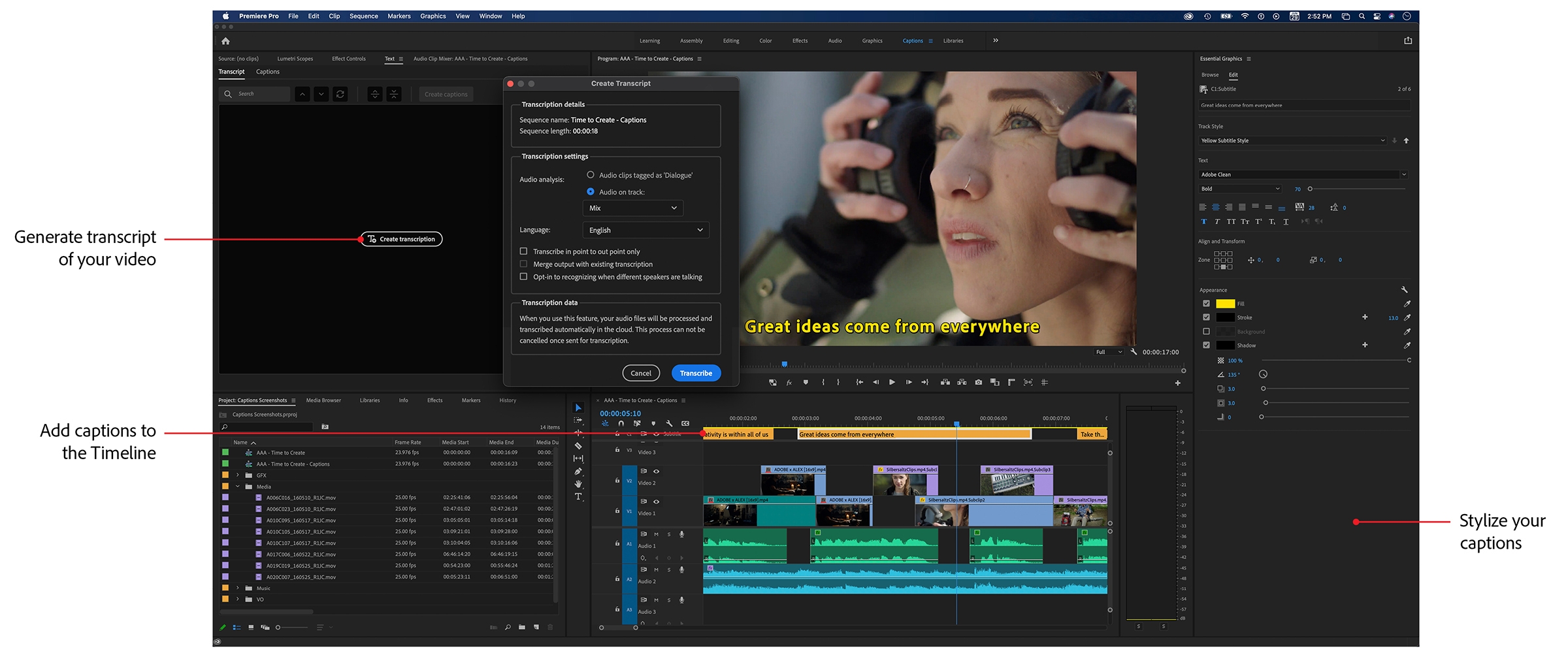 ' y( P3 c& B* s, B4 q. M2 s
' y( P3 c& B* s, B4 q. M2 sSpeech to Text 和 Captions 界面 & q' x1 T9 }4 v
Captions 工作区由 Text面板(包括Transcript和Captions选项卡)组成。您可以在Transcript选项卡中自动转录视频,然后生成字幕,您可以在Captions选项卡和Program Monitor中对其进行编辑。 字幕在时间线上有自己的轨道。使用“基本图形”面板中的设计工具对您的字幕进行样式化。
1 Z" }9 ~3 |" \$ R$ }7 y
' o7 j% z7 S7 H; h; d) I一、自动转录您的视频2 d* o1 R6 r6 O1 M2 j
创建字幕的最简单、最快捷的方法是从视频脚本开始。Speech to Text 为您自动执行此过程。
3 K( E) H3 W; P* ~- O注意: / Z) t9 \- j. p; w7 t% E, x" j9 B
从 Premiere Pro 22.2 开始,Speech to Text 允许您下载语言包,这样您就可以在没有 Internet 连接的情况下创建转录。Premiere Pro 的早期版本需要 Internet 连接才能创建脚本。
3 X1 x; E2 O9 n* f( q) t4 \0 |单击窗口>文本。 2 [) L7 ?' M [- d/ T6 G- ^
1 X9 c" c% A" U) X- S( f$ z8 \1、在转录选项卡中,单击创建转录 并选择您的转录选项。 ( U2 H- s# ?1 G* M4 k
2、音频分析:选择使用基本声音面板转录标记为对话的音频剪辑,或选择转录来自特定音轨的音频。
0 O( T5 M) b, r6 V: U2 E: ]: N. r语言:选择视频中的语言。  # u9 B3 Z, r0 H3 J
# u9 B3 Z, r0 H3 J下载语言包:Premiere Pro 22.2(及更高版本)已安装英语语言包。您可以从语言下拉列表中安装其他语言包。这允许您在没有 Internet 连接的情况下使用 Speech to Text - 并提供更快的转录。 仅转录入点到出点:如果您标记了入点和出点,则可以指定 Premiere Pro 转录该范围内的音频。 * [5 `0 ?% O1 V$ Q' h% s% n
将输出与现有转录合并:在特定入点和出点之间转录时,您可以将自动转录插入现有转录。选择此选项可在现有转录和新转录之间创建连续性。 * V4 b" m+ F8 N
选择在不同的发言者讲话时进行识别:如果您的序列或视频中有多个发言者,请选择此选项。
/ ?) T2 x# e Y* U1 R; |) s- K3、单击转录。 , W/ Z* }) R4 L% G7 Z, c
& p/ q+ s7 P9 |" U5 v6 `
Premiere Pro 启动转录过程并在“转录”选项卡中显示结果。
( X' D5 E. `/ X3 e1 ~) d7 {4 ~6 t" W编辑转录中的发言人 7 N9 ~9 n. ]6 s' W8 l
单击扬声器旁边的 ... 图标。
4 j8 Q! i k# u% ]1 `. `' N& S选择编辑演讲者。 $ m6 X& Q# k, K
在“编辑发言人”对话框中,单击“编辑”图标以更改发言人的名称。 % P$ [6 _3 I0 H" h* \$ W7 O6 @
要添加新扬声器,请单击添加扬声器并更改名称。 , e5 g, R3 Q# o% m* `9 A8 B* j
单击保存。
" j8 U1 K5 Q$ M2 R
) }8 n+ N/ Y9 s8 r8 v在转录中查找和替换文本 5 b. J4 J! }- ~ }2 v0 W" l
& j5 z$ r7 K; a' U* `) E1、在搜索文本字段中输入搜索词。Premiere Pro 会突出显示转录中搜索词的所有实例。 , d- c/ Q8 R8 x" m$ b9 x
2、使用向上和向下箭头浏览搜索词的所有实例。 8 @( O% T4 W e$ d. g! S; T5 E
3、单击替换图标并输入替换文本。
. J, r' [8 [& p2 Y/ P& j6 F: _4、要仅替换搜索词的选定实例,请单击替换。要替换搜索词的所有实例,请单击全部替换。 k A+ b1 l- B; e# q
* d9 L# K7 B3 | G5 }. l8 e; }
其他转录选项
0 s# f9 J- Y( b您还有其他选择来处理成绩单。单击“文本”面板的“成绩单”选项卡中的...图标。
5 ^ w7 f: D E* H$ q7 k; t5 f% @ ( \- u& n- ]$ k: Z1 g2 p ( \- u& n- ]$ k: Z1 g2 p
重新转录序列- 例如,如果您决定更改编辑,您可能会选择这样做。 8 ^1 Y6 f) J6 B
导出成绩单- 使用此选项创建一个 .prtranscript 文件,该文件可以使用导入成绩单选项在成绩单面板中打开。 . T/ p# i4 d- v$ M/ j3 v
导入脚本- 例如,在协作工作流程中,当您进行最终编辑并且脚本已由其他用户生成时,请使用此选项。 4 h0 P( D3 h5 z2 d
将暂停显示为 [...] - 将暂停显示为省略号,以便脚本显示对话框中存在间隙的位置。
# @ {* k: n" ^$ v9 |/ Q; M导出到文本文件- 使用此选项创建 .txt 文件以供校对、与客户共享或为您的视频创建书面内容。
+ |; D0 v4 K2 i0 t, w; |' b6 ~( e禁用自动滚动- 如果您希望在“文本”面板中保持脚本的一部分可见,同时在时间轴中擦洗或播放序列,请选择此选项。 9 P) P2 }! u0 K! u# `0 O9 J
5 Q! f6 @6 N4 s; y3 i
您还可以使用 “成绩单”选项卡 顶部的 “拆分句段” 和 “合并句段”选项拆分和合并成绩单句段 。根据 Text 面板的大小,您还可以通过单击 Transcript 选项卡中的... 图标 来访问它们。例如,当未检测到扬声器更改时,请使用这些选项。或者当对话中有较长的停顿时,从故事角度来说,从一个新的段落或片段开始是有意义的。
5 o5 l% D0 P( \" ~/ U
$ H6 G' Z% W* o二、生成字幕: w2 Z; E, J0 `8 [8 Q. J9 v t
一旦您对成绩单感到满意,您就可以将其转换为时间轴上的字幕。
8 F0 D4 B/ R, ?* q0 ?5 V1、单击创建字幕。
# b% b& `4 G+ {4 C; X2、“创建字幕”对话框打开,显示字幕在时间轴上的排列方式选项。 . c [/ h$ x q' `
 9 t% N- l" V. p* d( h4 N
9 t% N- l" V. p* d( h4 N从序列转录本创建: 这是您想要使用序列转录本创建字幕时的默认选项。 - L8 D5 q# Q1 C% }, H8 A. D
创建空白轨道: 如果要手动添加字幕或将现有 .srt 文件导入时间轴,请使用此选项。
- k7 y; S" H, ~字幕预设: 字幕默认 选项适用于大多数用例。
6 P) S; U* [; u2 h9 R9 m1 f格式:选择您想要的视频字幕格式类型。字幕适用于大多数用例。 % E8 ]9 o2 Q: h2 \; c. N2 E5 x" t
Stream:一些字幕格式(例如Teletext)具有不同的广播流,然后您可以指定它们。 " c4 b/ i, x( _- _& V
样式:如果您保存了任何字幕样式,您可以在此处选择它们。
. ?7 ^1 H3 ]+ i" v8 |字幕之间的长度、持续时间和间隔:这些选项设置每行字幕文本的最大字符数和最短持续时间。您还可以指定字幕之间的间隙。 ; i* p% Y! p$ B9 d8 i# v
Lines:选择是否要将标题放在单行或换行成两行。 a ]3 D$ `" |3 t" I- }) q( D
8 I- ^& n+ H) ~" K5 k( y8 X5 q
注意:
$ N- N8 q9 {5 B* D; z在大多数情况下,您不需要在此对话框中进行任何更改,但如果您需要进行调整,例如应用特定的广播标准或您自己喜欢的字幕样式,您可以使用这些选项来执行此操作。 % J. p9 w2 I6 O! \! X# P: |. F
7 E0 z* h5 _0 C* E- \
3、单击创建。 " b l: `6 \. c# y: U3 e# ]
Premiere Pro 创建字幕并将它们添加到时间轴上的字幕轨道,与视频中的对话框对齐。
9 S2 m( ^& b' B. F: k# L您还可以在“文本”窗口的“字幕”选项卡中查看所有字幕。您可以继续编辑字幕文本、查找和替换文本,并通过单击“字幕”选项卡中的文字或直接在节目监视器中导航到视频的特定部分。
$ R( Q- D% R8 J% t; i( c' Y2 y9 h8 O3 [ ~0 X
三、风格化你的字幕1 N* n6 I' H5 q4 ^- h
添加字幕后,您可以使用基本图形面板中的设计工具更新它们的外观和感觉。
& T7 c4 n" c i9 V/ G& F. x
- V- C" q* I4 [, _ |